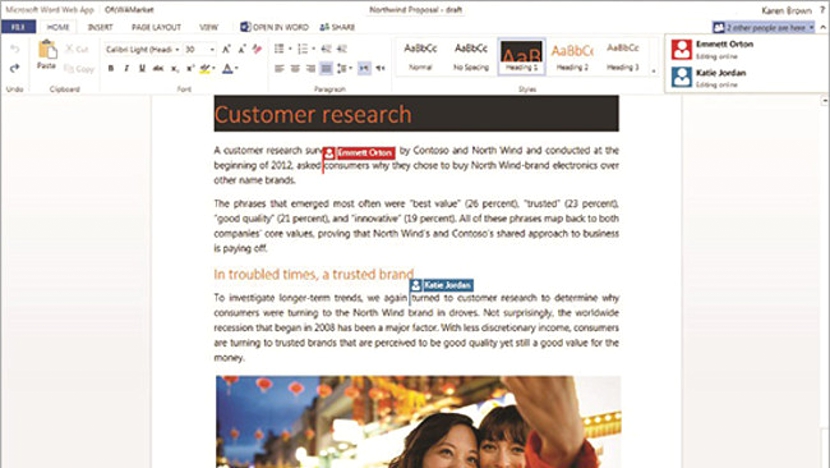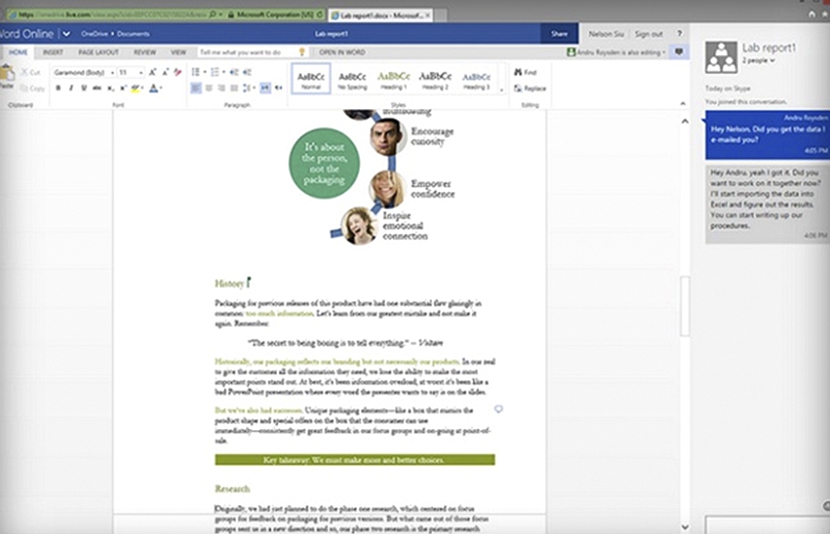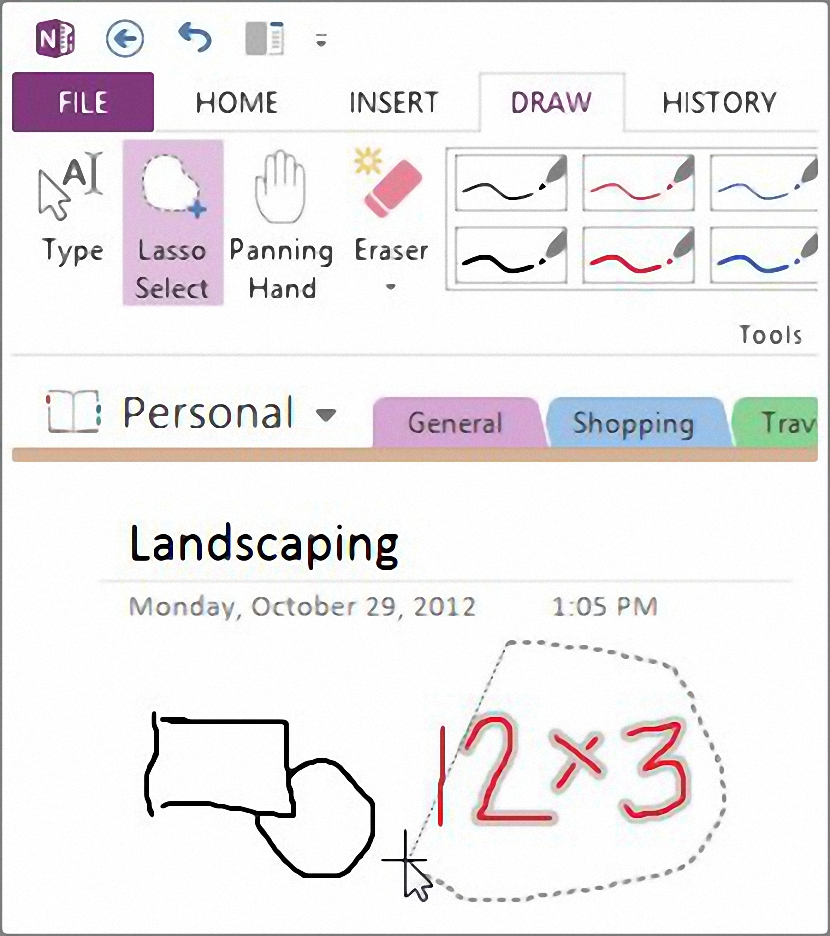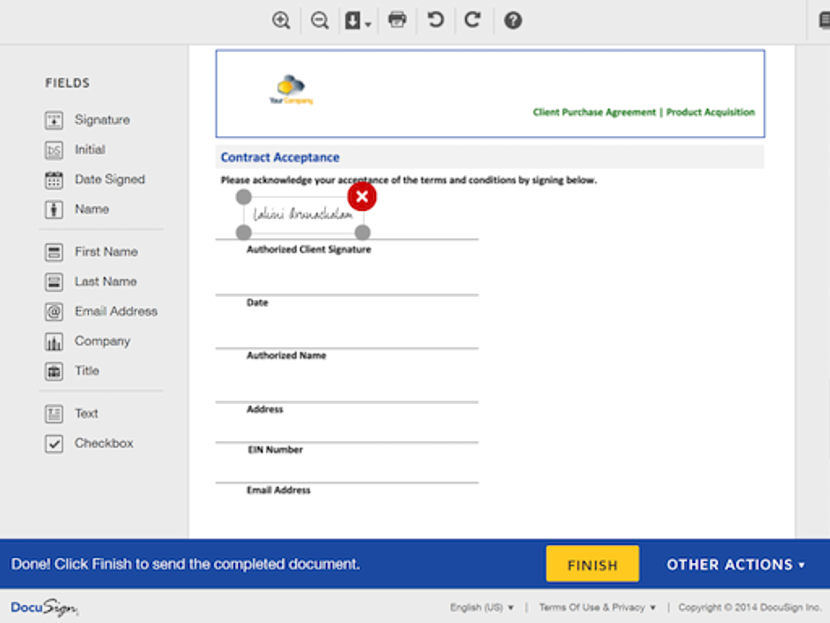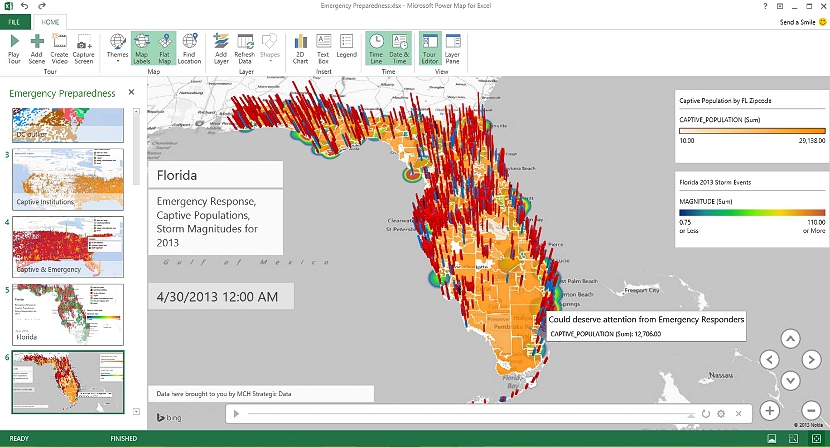Παρά το γεγονός ότι η σουίτα γραφείου της Microsoft είναι μια από τις πιο χρησιμοποιούμενες αυτήν τη στιγμή, υπάρχουν πολλά από τα χαρακτηριστικά της που είναι εντελώς άγνωστα από τους χρήστες της, παρά το γεγονός ότι να το χρησιμοποιείτε καθημερινά σε διαφορετικούς τύπους εργασιών και προσωπικά έργα.
Μιλώντας ειδικά για το Office 365, αυτή είναι μια εξαιρετική λύση για όσους θέλουν να το χρησιμοποιήσουν σε ένα εντελώς διαφορετικό συμβατικό περιβάλλον. Υπάρχουν πολλοί φόβοι και ταμπού για αυτήν την έκδοση, κάτι που ουσιαστικά περιορίζει τους χρήστες του στα έργα τους, κάνοντας άγνωστες τις λειτουργίες και τις λειτουργίες. χαρακτηριστικά μεγάλης σημασίας που θα μπορούσαμε να χρησιμοποιούμε αυτή τη στιγμή. Αυτό το άρθρο είναι αφιερωμένο στην προσπάθεια να αναφερθούν οι 9 πιο σημαντικές δυνατότητες του Office 365.
1. Εργαστείτε στο Office 365 συνεργατικά
Θα μπορούσαμε να πούμε ότι αυτή είναι η πρώτη δυνατότητα που πρέπει να γνωρίζουν όλοι, πράγμα που σημαίνει ότι ανάλογα με ορισμένα δικαιώματα και προνόμια μπορεί να γίνει αυτό η ίδια εργασία μπορεί να τροποποιηθεί από οποιονδήποτε άλλο χρήστη.
Αυτό περιλαμβάνει και το Microsoft Word, το PowerPoint ή το Excel. Όποιος ενεργεί ως διαχειριστής ενός έργου θα έχει τη δυνατότητα να ελέγξει τις αλλαγές που γίνονται εκείνη τη στιγμή και επίσης ποιος τις έχει προτείνει.
2. Εργαστείτε με το Skype εντός της ομάδας συνεργατών σε ένα έργο
Αυτή είναι η υπόσχεση της Microsoft, κάτι που έχει ήδη υλοποιηθεί σε ορισμένες περιοχές, αν και σε άλλες, θα παρουσιαστεί σταδιακά. Η Microsoft έχει διασφαλίσει ότι όλοι οι χρήστες που ανήκουν σε μια ομάδα εργασίας στο Office 365 θα έχουν τη δυνατότητα να συνομιλούν χρησιμοποιώντας την υπηρεσία Skype.
Δεν έχει σημασία αν το έργο θα κλείσει, γιατί αν θέλετε να συνεχίσετε να συνομιλείτε στο Skype με αυτές τις επαφές, μπορείτε να το κάνετε ήσυχα.
3. Μετατροπή σκαριφήματα σε καλύτερα καθορισμένα κείμενα και εγκεφαλικά επεισόδια
Εάν έχετε μια κινητή συσκευή, τότε θα μπορούσατε να χρησιμοποιήσετε το εργαλείο OneNote της Microsoft, από όπου μπορείτε να ξεκινήσετε φτιάξτε οποιοδήποτε είδος σκίτσου έτσι ώστε αργότερα να γίνουν μέρος του περιεχομένου ενός εγγράφου στο Office 365.
4. Αγνοήστε σημαντικές συνομιλίες
Δεδομένου ότι το Office 365 είναι μια συνεργατική πλατφόρμα (όπως προτείναμε παραπάνω), ίσως σε κάποια στιγμή κάποιος θα αρχίσει να στέλνει σχόλια που για εμάς, δεν έχουν καμία σημασία και σημασία για το εγκεκριμένο έργο. Εκείνη τη στιγμή θα μπορούσαμε χρησιμοποιήστε το κουμπί που λέει «αγνοήστε» για σίγαση της συνομιλίας.
5. Χρησιμοποιήστε μια υπογραφή μέσα στο έγγραφο
Το Office 365 έχει ενσωματωμένη μια εφαρμογή που ονομάζεται DocuSign, η οποία επιτρέπει στους χρήστες του (με έναν μικρό οδηγό) να δημιουργήσουν μια ηλεκτρονική υπογραφή. Εκτός από αυτό, μπορείτε επίσης να χρησιμοποιήσετε το εργαλείο για να ζητήστε την υπογραφή των άλλων ατόμων που μπορεί να συνεργάζονται με το έγγραφο, μια κατάσταση που είναι προαιρετική.
6. Μετατρέψτε τα δεδομένα σε χάρτη
Η τελευταία έκδοση του Excel στο Office 365 έχει ενσωματωθεί ένα χαρακτηριστικό που ονομάζεται «Power Map«, Το οποίο έχει τη δυνατότητα μετατροπής των δεδομένων από τις σειρές σε εικόνες, με αποτέλεσμα κάτι πολύ παρόμοιο με έναν γεωγραφικό χάρτη.
7. Προσαρμοσμένα αποτελέσματα γραφήματος στο Excel
Υποθέτοντας ότι έχουμε ένα έργο στο Microsoft Excel και αντιμετωπίζει μεγάλο αριθμό πληροφοριών (κελιά και στήλες), ίσως χρειαζόμαστε την ανάλυση και το αποτέλεσμα ενός μικρού τμήματος όλων αυτών των πληροφοριών. Αυτή είναι η στιγμή που πρέπει να χρησιμοποιήσουμε μια συνάρτηση που ονομάζεται Γρήγορη ανάλυση, το οποίο θα προσφέρει ένα αποτέλεσμα μόνο από τα κελιά που έχουμε επιλέξει.
8. Διαμορφώστε ξανά τα δεδομένα μιας στήλης στο Excel
Αυτό είναι ένα άλλο ενδιαφέρον χαρακτηριστικό για χρήση. υποθέτοντας ότι έχουμε μια στήλη όπου τα δεδομένα είναι μορφοποιημένα με ένα συγκεκριμένο στυλ, για να μπορέσουμε να το αλλάξουμε θα πρέπει να το κάνουμε μόνο στο πρώτο κελί της στήλης έτσι ώστε τα υπόλοιπα να αλλάξουν αυτόματα, κάτι που επιτυγχάνεται με το ονομάζεται συνάρτηση "Συμπλήρωση Flash"
9. Επεξεργαστείτε ένα αρχείο PDF
Εάν κάποιος μας έχει στείλει ένα έγγραφο PDF και θέλουμε να το επεξεργαστούμε ταυτόχρονα, στο Office 365 μπορούμε να το ανοίξουμε και να κάνουμε κάθε είδους αλλαγή. Θα μπορούσαμε επίσης να επιλέξουμε ένα έγγραφο του Word και αργότερα να το εξαγάγουμε σε μορφή PDF από εδώ.
Αυτά είναι μόνο μερικά χαρακτηριστικά που σας έχουμε αναφέρει ως κόλπα που πρέπει να ακολουθήσετε στο Office 365, μπορεί να υπάρχουν πολλές επιπλέον εναλλακτικές λύσεις σε σχέση με αυτές που αναφέρονται σε αυτό το άρθρο.